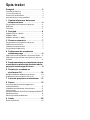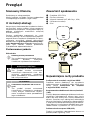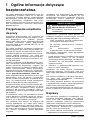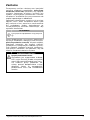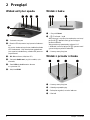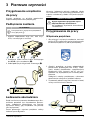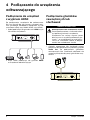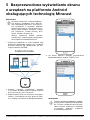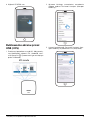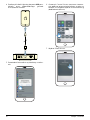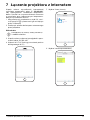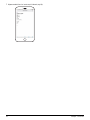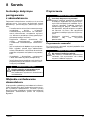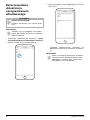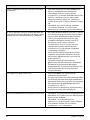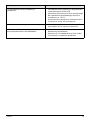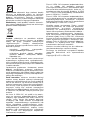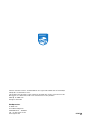Instrukcja
obsługi
Register your product and get support at
www.philips.com/welcome
Kieszonkowy projektor
PPX5110
PicoPix

Spis treści
Przegląd .........................................................3
Szanowny Kliencie, ...................................................3
O instrukcji obsługi .................................................... 3
Zawartość opakowania ............................................3
Najważniejsze cechy produktu .............................3
1Ogólne informacje dotyczące
bezpieczeństwa ......................................4
Przygotowanie urządzenia do pracy ...................4
Naprawy ........................................................................4
Zasilanie ........................................................................5
2 Przegląd ....................................................6
Widok od tyłu i spodu ..............................................6
Widok z boku ..............................................................6
Widok z przodu i z boku ..........................................6
3 Pierwsze czynności ................................7
Przygotowanie urządzenia do pracy ................... 7
Podłączanie zasilania ............................................... 7
Ładowanie akumulatora .......................................... 7
Przygotowanie do pracy .......................................... 7
4 Podłączanie do urządzenia
odtwarzającego ......................................8
Podłączanie do urządzeń z wyjściem HDMI .....8
Podłączanie głośników zewnętrznych lub słu-
chawek ..........................................................................8
5 Bezprzewodowe wyświetlanie ekranu
z urządzeń na platformie Android obsłu-
gujących technologię Miracast ................9
6 Projekcja z urządzeń na
platformie iOS .......................................10
Bezprzewodowe dublowanie ekranu ...............10
Dublowanie ekranu przez USB (iOS) .................. 11
7 Łączenie projektora z Internetem .... 13
8 Serwis ...................................................... 15
Instrukcje dotyczące postępowania
z akumulatorem ....................................................... 15
Głębokie rozładowanie akumulatora ............... 15
Czyszczenie ............................................................... 15
Bezprzewodowa aktualizacja oprogramowania
wbudowanego .......................................................... 16
Rozwiązywanie problemów ..................................17
9 Aneks ...................................................... 20
Dane techniczne ..................................................... 20

3
Przegląd
Szanowny Kliencie,
Dziękujemy za zakup produktu.
Mamy nadzieję, że będą Państwo zadowoleni
z zakupionego urządzenia i jego funkcji!
O instrukcji obsługi
Korzystając z dołączonej do urządzenia skróco-
nej instrukcji, można szybko i łatwo rozpocząć
użytkowani
e urządzenia. Szczegółowe opisy są
podane w kolejnych rozdziałach niniejszej
i
nstrukcji obsługi.
Prosimy o dokładne zapoznanie się z całą
i
nstrukcją obsługi. W celu zapewnienia popraw-
nego działania urządzenia niezbędne jest prze-
strzeganie wszystkich zaleceń dotyczących
be
zpieczeństwa (patrz Ogólne in
formacje doty-
czące bezpieczeństwa, strona 4). Nieprzestrze-
ganie tych zaleceń zwalnia producenta
z jakiejkolwiek odpowiedzialności.
Zastosowane symbole
Rozwiązywanie problemów
Ten symbol oznacza wskazówki umoż-
liwiające bardziej efektywne
i łatwiejsze użytkowanie urządzenia.
Niebezpieczeństwo uszkodzenia ciała!
Ten symbol stanowi ostrzeżenie
o możliwych obrażeniach ciała. Nie-
właściwe użytkowanie urządzenia
moż
e spowodować uszkodzenia ciała
lub straty materialne.
Uszkodzenie urządzenia lub utrata da-
nych!
Ten symbol stanowi ostrzeżenie
o możliwości uszkodzenia urządzenia
i utraty danych. Niewłaściwe użytko-
wanie urządzenia może spowodować
jego
uszkodzenie.
Zawartość opakowania
1 – Projektor (PPX 5110)
2 – Za
silacz sieciowy
3 –
Wtyczki sieciowe (UE, Wlk. Bryt., USA)
4 – Skrócona ins
trukcja
5 – Et
ui
Quick Start
Guide
Quick Start
Guide
Quick Start
Guide
Quick Start
Guide
d
e
c
a
b
Najważniejsze cechy produktu
Podłączanie do urządzeń z wyjściem HDMI
Projektor można podłączyć do urządzenia
odtwarzające
go za pomocą kabla HDMI–mini
HDMI (patrz Podłączanie do urządzeń
z wyjściem HDMI, strona 8).
Bezprzewodowe dublowanie ekranu (Android
i iOS)
Funkcja bezprzewodowego dublowania ekranu
umo
żliwia udostępnianie ekranu bez użycia
kabla. Aby móc skorzystać z funkcji dublowania
ek
ranu, smartfon musi obsługiwać technologię
Miracast lub Airplay. Projektor jest kompatybilny
z większością telefonów obsługujących techno-
logię Miracast na platformie Android oraz tele-
fonów iPhone z systemem iOS 7/8/9/10 lub 11.
Dublowanie ekranu przez USB (iOS)
Funkcja ta umożliwia udostępnianie ekranu za
po
mocą kabla Lightning–USB.
Wskazówka
NIEBEZPIECZEŃSTWO!
OSTROŻNIE!

4 Philips · PPX5110
1 Ogólne informacje dotyczące
bezpieczeństwa
Nie należy dokonywać jakichkolwiek zmian ani
wprowadzać ustawień, które nie są opisane
w niniejszej instrukcji obsługi. Nieprawidłowe
pos
tępowanie może być przyczyną obrażeń
ciała, uszkodzenia urządzenia lub utraty
danych. Należy stosować się do wszystkich zna-
ków ostrzegawczych i informacji dotyczących
bezpi
eczeństwa.
Przygotowanie urządzenia
do pracy
Urządzenie przeznaczone jest wyłącznie do
eksploatacji w pomieszczeniach. Należy je usta-
wić bezpiecznie na stabilnej, płaskiej
pow
ierzchni. Aby uniknąć zagrożenia dla osób
i samego urządzenia, należy poprowadzić
w
szystkie kable w taki sposób, aby nikt się nie
mógł o nie potknąć.
Nie wolno użytkować urządzenia w wilgotnych
pomieszczeniach. Nie należy dotykać kabla zasi-
lającego ani wtyczki sieciowej mokrymi rękoma.
Urządzenie powinno mieć zapewniony wystar-
czający dopływ powietrza i nie może być
nicz
ym przykryte. Nie wolno umieszczać pracu-
jącego urządzenia wewnątrz zamkniętych sza-
fek lub opakowań.
Chronić urządzenie przed bezpośrednim świa-
tłem słonecznym, promieniowaniem cieplnym,
dużymi wa
haniami temperatury i wilgocią. Nie
n
ależy umieszczać urządzenia w pobliżu grzej-
ników i klimatyzatorów. Należy przestrzegać
zaleceń
dotyczących temperatury i wilgotności,
pod
anych w rozdziale zawierającym dane tech-
niczne (patrz Dane techniczne, strona 20).
Jeżeli urządzenie działa przez dłuższy czas, jego
pow
ierzchnia staje się gorąca i wyświetlony
zos
taje symbol ostrzegawczy. Urządzenie prze-
łączy się automatycznie w tryb oczekiwania,
jeże
li osiągnie zbyt wysoką temperaturę.
Urządzenie należy chronić przed zalaniem pły-
nami. Jeżeli do wnętrza
przedostaną się płyny
lub ciała obce, urządzenie należy wyłączyć
i odłączyć od zasilania. Następnie należy je
prze
kazać do serwisu technicznego w celu jego
sp
rawdzenia.
Z urządzeniem należy się obchodzić ostrożnie.
U
nikać dotykania soczewki. Nigdy nie umiesz-
czać ciężkich ani ostrych przedmiotów na pro-
jektorze ani na przewodzie zasilającym.
Jeśli projektor zbyt mocno się nagrzeje lub
zaczni
e wydobywać się z niego dym, należy
natychmiast
go wyłączyć i odłączyć kabel zasi-
lający. Następnie urządzen
ie należy przekazać
do serwisu technicznego w celu jego sprawdze-
nia. Chronić urządzenie przed kontaktem
z ogniem.
Urządzenie jest wyposażo
ne we wbudowany
akumulator. Nie otwierać obudowy ani nie
modyfikować konstrukcji urządzenia. Wymianę
akumulatora można powierzyć wyłącznie
wykwalifikowanemu serwisantowi.
Ryzyko wybuchu w przypadku użycia
nieprawidłowego akumulatora!
Nie próbować wymieniać akumulatora
samodzielnie.
W poniższych sytuacjach może pojawić się
wewnątrz urządz
enia warstwa wilgoci, co może
prowadzić do nieprawidłowego działania:
• Jeżeli urządzenie zostanie przeniesione
z zimnego do ciepłego miejsca;
• Po ogrzaniu pomieszczenia, w którym
było z
imno;
• Po umieszczeniu urządzenia
w pomieszczeniu, w którym panuje wilgoć.
Aby uniknąć zawilgocenia, należy postępować
w następujący sposób:
1 Przed przeniesieniem urządzenia do innego
pomi
eszczenia włożyć je do szczelnie
zamkniętego worka foliowego, tak aby przy-
stosowało się do warunków panujących
w pomieszczeniu.
2 Odczekać 1–2 godziny przed wyjęciem urzą-
dzenia z worka foliowego.
Urządzenia nie należy używać w warunkach
wys
okiego zapylenia. Cząstki pyłu i inne ciała
ob
ce mogą spowodować uszkodzenie urządze-
nia.
Nie narażać urządzenia na bardzo silne wibra-
cje. Mogą one spowodować uszkodzenie
wewnętrznych elementów.
Nie należy pozwalać dzieciom na korzystanie
z urządzenia bez nadzoru. Materiały opakowa-
niowe należy chronić przed dziećmi.
Dla własnego bezpieczeństwa nie należy użyt-
kować urządzenia w trakcie burzy z piorunami.
Naprawy
Nie naprawiać urządzenia samodzielnie. Nie-
właściwie wykonane naprawy grożą obraże-
niami ciała lub uszkodzeniem urządzenia.
Naprawa urządz
enia może być wykonywana
tylko przez autoryzowany serwis techniczny.
Szczegółowe informacje
na temat autoryzowa-
nych serwisów technicznych zamieszczone
zos
tały w karcie gwarancyjnej.
Nie usuwać tabliczki znamionowej z urządzenia
– spo
woduje to unieważnienie gwarancji.
NIEBEZPIECZEŃSTWO!

Ogólne informacje dotyczące bezpieczeństwa 5
Zasilanie
Zastosowany zasilacz sieciowy musi posiadać
certyfikat zgodności z produktem (patrz Dane
techniczne, strona 20). Sprawdzić, czy napięcie
zasilania sieciowego w miejscu instalacji jest
zgodne
z wymaganymi parametrami zasilania
urządz
enia. Urządzenie jest przystosowane do
napięcia podanego na obudowie.
Pojemność akumulatora zmniejsza się w miarę
up
ływu czasu. Jeżeli urządzenie działa tylko
przy zasilaniu z sieci, oznacza to, że akumulator
jes
t uszkodzony. Należy skontaktować się
z autoryzowanym serwisem technicznym, aby
wy
mienić akumulator.
Do wyłączania projektora służy przycisk
B
.
Przed rozpoczęciem czyszczenia powierzchni
wyłączyć urządzenie i odłączyć je od zasilania
(patrz Czyszczenie, strona 15). Używać miękkiej,
niepylącej ściereczki. Nie używać ciekłych,
ga
zowych ani łatwopalnych środków czyszczą-
cych (aerozoli, środków ściernych, zwiększają-
cych połysk i alkoholu). Nie pozwolić, aby do
wn
ętrza urządzenia dostała się ciecz.
Ryzyko podrażnienia oczu!
Urządzenie jest wyposażone w diodę
LED (Light Emitting Diode) o wysokiej
mo
cy, która emituje bardzo jasne świa-
tło. Podczas pracy projektora nie
n
ależy patrzeć bezpośrednio w jego
ob
iektyw. Może to spowodować
podrażnienie oczu lub uszkodzenie
wzroku.
OSTROŻNIE!
NIEBEZPIECZEŃSTWO!

6 Philips · PPX5110
2Przegląd
Widok od tyłu i spodu
1 – Gniazdo statywu
2 – Dioda LED włączenia/wyłączenia/ładowa-
nia
W czasie ładowania pulsuje niebieska dioda
LED ładowania. Gdy akumulator projektora
jest w pełni naładowany, dioda LED przesta-
je pulsować.
3 – DC-IN zasilacza (Wejście DC)
4 – Gniazdo Audio out (wyjścia audio) (słu-
chawek)
5 – Port USB do dublowania ekranu
w systemie iOS
6 – Wejście HDMI
Widok z boku
1 – Przycisk Reset
2 – B Zasilanie / tryb
Aby włączyć i wyłączyć urządzenie, nacisnąć
przycisk B i pozostawić go wciśniętym
przez 8 sekund.
Aby przełączyć pomiędzy trybami iOS
i Android, nacisnąć przycisk B i pozostawić
go wciśniętym przez 1 sekundę.
3 – Otwory wentylacyjne
Widok z przodu i z boku
1 – Otwory wentylacyjne
2 – Obiektyw projekcyjny
3 – Pokrętło regulacji ostrości obrazu
4 – Głośnik

Pierwsze czynności 7
3 Pierwsze czynności
Przygotowanie urządzenia
do pracy
Ustawić projektor na płaskiej powierzchni
naprzeciwko powierzchni projekcyjnej.
Podłączanie zasilania
Do wyłączania i wyłączania projektora
służy przycisk
B
.
1 Wybrać odpowiedni wtyk (UE, Wlk. Bryt.,
USA) i nasunąć go na zasilacz.
US UK
EU
2 Podłączyć jeden koniec kabla zasilającego
do DC IN z tyłu urządzenia (1).
3 Kabel podłączyć do gniazda ściennego (2).
a
b
Ładowanie akumulatora
Dzięki zasilaniu za pomocą wbudowanego aku-
mulatora projektor jest urządzeniem przeno-
śnym. Ładowanie akumulatora ma miejsce
wy
łącznie wtedy, gdy urządzenie nie pracuje
(jest wyłączone).
Przed pierwszym użyciem projektor należy
ładować przez 5 godzin.
W czasie ładowania pulsuje niebieska dioda
LED ładowania. Gdy akumulator projektora jest
w pełni naładowany, dioda LED przestaje pul-
sować.
Ryzyko wybuchu w przypadku użycia
nieprawidłowego akumulatora!
Nie próbować wymieniać akumulatora
samodzielnie.
Przygotowanie do pracy
Włączanie projektora
1 Aby włączyć i wyłączyć urządzenie, nacisnąć
przycisk B i pozostawić go wciśniętym przez
8 sek
und, aż pojawi się ekran początkowy.
2 Obrócić projektor w stronę odpowiedniej
powierzchni projekcyjnej lub ściany. Odle-
głość między projektorem a powierzchnią
projekc
yjną musi wynosić od 0,5 do 3 m.
U
pewnić się, że projektor jest ustawiony bez-
piecznie.
Odległość między projektorem a ekranem
deter
minuje rzeczywistą wielkość obrazu.
3 Za pomocą pokrętła regulacji ostrości z lewej
stro
ny ustawić ostrość obrazu.
OSTROŻNIE!
NIEBEZPIECZEŃSTWO!

8 Philips · PPX5110
4 Podłączanie do urządzenia
odtwarzającego
Podłączanie do urządzeń
z wyjściem HDMI
Do podłączenia urządzenia do odtwarzacza
Blu-ray, konsoli do gier, kamery cyfrowej, apa-
ratu cyfrowego, notebooka, komputera PC lub
s
martfona należy użyć kabla HDMI–mini HDMI.
1 Kabel podłączyć do gniazda mini HDMI z tyłu
lub
z boku urządzenia.
2 Wtyk HDMI podłączyć do gniazda HDMI
w urządzeniu odtwarzającym.
Podłączanie głośników
zewnętrznych lub
słuchawek
Niebezpieczeństwo uszkodzenia słuchu!
Przed podłączeniem słuchawek obni-
żyć poziom głośności urządzenia.
Urządzenia nie należy używać przez
dłużs
zy czas z wysokim poziomem gło-
śności – w szczególności w razie korzy-
stania ze słuchawek. Może to dopro-
wadzić do uszkodzenia słuchu.
1 Głośniki zewnętrzne lub słuchawki należy
pod
łączyć do projektora za pomocą gniazda
Audio out. Po podłączeniu głośników
zewnętrznych lub słuchawek dochodzi do
automatycznej dezaktywacji głośników urzą-
dzenia.
NIEBEZPIECZEŃSTWO!

Bezprzewodowe wyświetlanie ekranu z urządzeń na platformie Android obsługujących technologię Mi-
5 Bezprzewodowe wyświetlanie ekranu
z urządzeń na platformie Android
obsługujących technologię Miracast
Aby móc skorzystać z funkcji dublowa-
nia ekranu, urządzenie musi obsługi-
wać technologię Mir
acast. Nie wszyst-
kie urządzenia z systemem Android
ofe
rują taką funkcję. Często też jest ona
ukryta pod różnymi nazwami, takimi
jak: Screencast, Screen Sharing, WiFi
Direct, Wireless Display itp.
Więcej informacji można znaleźć
w broszurze informacyjnej dołączonej
do
urządzenia Android/Miracast.
1 Przełączyć projektor na tryb Android. Aby
p
rzełączyć pomiędzy trybami iOS i Android,
n
acisnąć przycisk B i pozostawić go wci-
śniętym przez 1 se
kundę.
Android mode
2W menu Settings (ustawienia) telefonu
z systemem Android wybrać opcję Netw
ork
and connection (sieć i łączenie).
3 Wybrać opcję Other connections (i
nne połą-
czenia), a następnie nacisnąć przycisk Wire-
less display (wyś
wietlanie bezprzewodowe).
4Na karcie Wireless display (wyświetlanie
bezprzewodowe) wybrać PPX5110-xxx.
Funkcja bezprzewodowego dublo-
wania ekranu wykorzystuje protokół
Wi
-Fi Direct. Umożliwia ona wyświe-
tlenie ekranu większości urządzeń
z systemem Android w oparciu
o technologię Miracast.
Wskazówka
Wskazówka

10 Philips · PPX5110
6 Projekcja z urządzeń na platformie iOS
Funkcja została przetestowana
z
urządzeniem z systemem iOS 11. Jej
działanie zależy od wersji i modelu
ur
ządzenia.
Bezprzewodowe
dublowanie ekranu
Nie wszystkie treści mogą być przesy-
łane pomiędzy urządzeniem iPhone
a projektorem. Dotyczy to zwłaszcza
n
agrań wideo chronionych prawem
autorskim lub udostępnianych
w Internecie (na przykład w serwisie
Yo
uTube). Nagrania takie nie mogą być
odtwarzane za pomocą projektora.
1 Przełączyć projektor na tryb iOS. Aby przełą-
czyć pomiędzy trybami iOS i Android, naci-
snąć przycisk B i pozostawić go wciśniętym
p
rzez 1 sekundę.
iOS mode
2W menu Settings (ustawienia) urządzenia
iPhone wybrać PPX5110-xxx, a w razie
p
otrzeby wprowadzić hasło do Wi-Fi
(12345678).
PPX5110-xxx
3Otworzyć Control Centre (centrum sterowa-
nia) poprzez przesunięcie palcem w górę na
ekr
anie, a następnie wybrać S
creen Mirroring
(dublowanie ekranu).
Wskazówka
Wskazówka

Projekcja z urządzeń na platformie iOS 11
4Wybrać PPX5110-xxx.
Dublowanie ekranu przez
USB (iOS)
1 Przełączyć projektor na tryb iOS. Aby przełą-
czyć pomiędzy trybami iOS i Android, naci-
snąć przycisk B i pozostawić go wciśniętym
p
rzez 1 sekundę.
2W menu Settings (ustawienia) urządzenia
iPhone wybrać Personal Hotspot (hotspot
osobisty).
3Ustawić przełącznik Personal Hotspot (hot-
spot osobisty) w położeniu On (włąc
zone).

12 Philips · PPX5110
4Podłączyć kabel Lightning do portu USB pro-
jektora oraz odpowiedniego gniazda
w urządzeniu iPhone.
5 Potwierdzić komunikat wyświetlony na ekra-
nie.
6Otworzyć Control Centre (centrum sterowa-
nia) poprzez przesunięcie palcem w górę na
ekr
anie, a następnie wybrać S
creen Mirroring
(dublowanie ekranu).
7Wybrać PPX5110-xxx.

Łączenie projektora z Internetem 13
7 Łączenie projektora z Internetem
W polu adresu wyszukiwarki internetowej
smartfona wprowadzić adres IP 192.168.49.1,
aby skonfigurować środowisko bezprzewo-
dowe. Pozwoli to na przeszukiwanie Internetu
w smartfonie przy jednoczesnym bezprzewo-
dowym wyświetlaniu ekranu.
1 Aby przełączyć urządzenie
na tryb iOS, naci-
snąć przycisk B i pozostawić go wciśniętym
p
rzez 1 sekundę.
2 Podłączyć telefon do hotspotu utworzonego
p
rzez projektor.
Dostępność tej funkcji zależy od wersji
i
modelu telefonu.
3W polu adresu wybranej przeglądarki wpro-
wadzić adres 19
2.168.49.1.
4Wybrać Wi-Fi AP S
etting (ustawienia punktu
dostępowego Wi-Fi).
5Wybrać Scan (skanuj).
6 Wybrać sieć bezprzewodową.
Wskazówka

14 Philips · PPX5110
7Wprowadzić hasło i nacisnąć Submit (wyślij).

Serwis 15
8 Serwis
Instrukcje dotyczące
postępowania
z akumulatorem
Pojemność akumulatora zmniejsza się w miarę
upływu czasu. Czas pracy akumulatora można
przedłużyć, przestrzegając poniższych punk-
tów:
• Po odłączeniu od zasilania zewnętrznego
urzą
dzenie działa w oparciu
o wbudowany akumulator. Po rozłado-
waniu akumulatora urządzenie wyłącza
s
ię. Wówczas projektor należy podłączyć
do zewnętrznego zasilania.
• Regularnie ładować akumulator. Nie
n
ależy przechowywać urządzenia
z całkowicie rozładowanym akumulato-
rem.
• Jeśli urządzenie nie będzie używane przez
k
ilka tygodni, przed jego odłożeniem
należy rozładować częściowo akumulator
poprzez włączenie urządzenia na pewien
czas.
•Urządzenie i akumulator utrzymywać
z dala od źródeł wysokiej temperatury.
• Jeżeli akumulator projektora nie ładuje się
p
o podłączeniu do źródła zasilania, naci-
snąć przycisk Re
set.
Ryzyko wybuchu w przypadku użycia
nieprawidłowego akumulatora!
Nie próbować wymieniać akumulatora
samodzielnie.
Głębokie rozładowanie
akumulatora
W przypadku głębokiego rozładowania akumu-
latora rozpoczęcie jego ładowania
może nastą-
pić z pewnym opóźnieniem. W takiej sytuacji
pr
zed użyciem projektora należy kontynuować
ładowanie akumulatora przez co najmniej
5 godzin.
Czyszczenie
Instrukcje dotyczące czyszczenia!
Używać miękkiej, niepylącej ściereczki.
W żadnym wypadku nie używać płyn-
nych lub łatwopalnych środk
ów czysz-
czących (aerozoli, środków ściernych,
zw
iększających połysk, alkoholu itp.).
Nie pozwolić, aby do wnętrza urządze-
nia dostała się ciecz. Nie spryskiwać
u
rządzenia żadnymi płynami czyszczą-
cymi.
Delikatnie wycierać powierzchnie.
Uważać, ab
y nie zarysować
powierzchni.
Czyszczenie soczewki
Do czyszczenia soczewki używać pędzelka lub
specjalnego papieru.
Nie używać środków w płynie!
Aby uniknąć uszkodzenia powierzchni
soczewki, do czyszczenia nie należy
używać środków w płynie.
NIEBEZPIECZEŃSTWO!
NIEBEZPIECZEŃSTWO!
NIEBEZPIECZEŃSTWO!

16 Philips · PPX5110
Bezprzewodowa
aktualizacja
oprogramowania
wbudowanego
Ryzyko utraty danych!
Procesu aktualizacji nie można prze-
rwać.
Upewnić się, że projektor jest podłą-
czony do źródła zasilania za pomocą
kab
la micro USB.
1 Podłączyć projektor do Internetu (patrz
Łączenie projektora z Internetem, strona 13).
2Wybrać Advanced (zaawan
sowane).
3Nacisnąć Submit (wyślij) pod opcją OTA host
(host OTA).
Projektor automatycznie uruchomi się
ponownie i połączy z serwerem aktualiza-
cji.
Jeżeli na serwerze aktualizacji znajduje
się nowa wersja oprogramowania wbu
-
dowanego, zostanie ona automatycz-
nie pobrana i zainstalowana.
OSTROŻNIE!
Wskazówka
Wskazówka

Serwis 17
Rozwiązywanie problemów
Naprawa przez wyłączenie
i
włączenie zasilania
Jeżeli występują problemy, których nie można
skorygować za pomocą niniejszej instrukcji,
należy wykonać poniższe czynności.
1 Aby wyłączyć urządzenie, nacisnąć przycisk
B i
pozostawić go wciśniętym przez 8
sekund.
2 Odczekać przynajmniej 10 sekund.
3 Aby włączyć urządzenie, nacisnąć przycisk
B i
pozostawić go wciśniętym przez 8
sekund.
4 Wcisnąć przycisk Reset.
5 Aby włączyć urządzenie, nacisnąć przycisk
B i
pozostawić go wciśniętym przez 8
sekund.
6 Jeśli problem będzie się utrzymywać, należy
skontaktować się z
naszym serwisem tech-
nicznym lub sprzedawcą.
Problemy Rozwiązania
Jak włączyć/wyłączyć projektor. • Nacisnąć przycisk B i pozostawić go
wciśniętym przez 8 sekund.
Jak zachować się w sytuacji, gdy akumulator nie
ładuje się lub projektor nie może zostać
włączony?
• Najprawdopodobniej doszło do
rozładowania akumulatora. Najpierw należy
przeprowadzić ładowanie akumulatora przez
co najmniej 4 godziny.
• Jeżeli to nie pomaga, do otworu obok
przycisku B wprowadzić cienką szpilkę.
Spowoduje to zresetowanie projektora.
Jak zachować się w sytuacji, gdy projektor nie
może zostać wyłączony?
• Wcisnąć przycisk Reset. Jeżeli to nie pomaga,
odłączyć kabel zasilający.
W jaki sposób podłączyć urządzenie
zewnętrzne za pomocą kabla HDMI?
• Gniazdo HDMI projektora jest stanowczo za
małe dla wtyku standardowego kabla HDMI.
Do podłączenia urządzenia zewnętrznego do
projektora należy użyć kabla HDMI–mini
HDMI.
Obraz z urządzenia zewnętrznego
podłączonego za pomocą kabla HDMI nie
wyświetla się.
• Odłączyć kabel HDMI lub wyłączyć
urządzenie podłączone za jego pomocą.
•Odczekać 3 sekundy.
• Podłączyć kabel HDMI lub włączyć
z
powrotem urządzenie podłączone za jego
pomocą.
Jak zachować się w sytuacji, gdy nie działa
funkcja dublowania ekranu
po aktualizacji oprogramowania wbudowanego
urządzenia z
systemem Android lub iOS?
• Zalecamy regularne sprawdzanie
dostępności oprogramowania
wbudowanego projektora
(patrz
Bezprzewodowa aktualizacja
oprogramowania wbudowanego, strona 16).

18 Philips · PPX5110
Funkcja dublowania ekranu nie działa w moim
urządzeniu.
• Aby móc skorzystać z funkcji dublowania
ekranu, urządzenie musi obsługiwać
technologię Miracast. Nie wszystkie
urządzenia z
systemem Android oferują taką
funkcję. Często też jest ona ukryta pod
różnymi nazwami, takimi jak: Screencast,
Screen Sharing, Wi-Fi Direct, Wireless Display
itp.
•Sprawdzić w instrukcji obsługi telefonu
z
systemem Android, czy funkcja jest
obsługiwana i
jak może zostać aktywowana.
W czasie oglądania nagrań wideo dochodzi do
chwilowych zakłóceń dźwięku lub obrazu bądź
dźwięk nie jest zsynchronizowany z
obrazem.
• Dostępna przepustowość łącza Wi-Fi nie jest
wystarczająca do przesyłania nagrań wideo
ze smartfona do projektora bez zakłóceń.
Taka sytuacja może mieć miejsce, gdy
w
pobliżu dostępne są dwie sieci Wi-Fi
działające w
tym samym zakresie
częstotliwości. W
tym samym zakresie
częstotliwości mogą również działać
urządzenia IoT (na przykład urządzenia
z
technologią ZigBee).
• Smartfon nie oferuje dostatecznie dużej
szybkości na potrzeby kompresji danych
ekranu przy jednoczesnym wysyłaniu ich
przez sieć Wi-Fi.
• Smartfon może być równocześnie
podłączony do sieci domowej i
projektora.
Powoduje to ograniczenie dostępnej
przepustowości. Pomocne może okazać się
tymczasowa dezaktywacja połączenia
z
siecią domową.
Do czego służy port micro USB? • Port micro USB służy wyłącznie do
ładowania akumulatora.
• Do tego celu można użyć dołączonego kabla
zasilającego lub zewnętrznego powerbanku.
• Minimalne parametry zasilania wymaganego
do zapewnienia prawidłowego działania
urządzenia to: 3
A/5 V.
• Nie uruchamiać projektora, jeżeli parametry
zasilania są niższe od wymaganych.
Nie działa dublowanie ekranu przez złącze USB. • Sprawdzić, czy smartfon jest urządzeniem na
platformie iOS. Funkcja nie jest obsługiwana
przez system Android.
• Sprawdzić, czy wybrano tryb iOS.
• Upewnić się, że przełącznik funkcji Hotspot
w
urządzeniu iPhone jest ustawiony
w
położeniu „On” (włączone).
Problemy Rozwiązania

Serwis 19
Czy do projektora można podłączyć
powerbank?
• Powerbank można podłączyć do projektora
za pomocą portu micro USB.
• Minimalne parametry zasilania wymaganego
do zapewnienia prawidłowego działania
urządzenia to: 3
A/5 V.
• Nie uruchamiać projektora, jeżeli parametry
zasilania są niższe od wymaganych.
Powierzchnia obudowy projektora jest ciepła. •W czasie pracy projektor emituje niewielką
ilość ciepła. Jest to zjawisko normalne.
Jak zachować się w sytuacji, gdy projektor nie
działa po podłączeniu do notebooka?
• Sprawdzić, czy kabel HDMI został
podłączony prawidłowo.
• Upewnić się, że notebook pracuje w trybie
wyświetlania za pomocą projektora.
Problemy Rozwiązania

20 Philips · PPX5110
9Aneks
Dane techniczne
Technologia/optyka
Technologia optyczna ..................................... DLP®
Źródło światła .............................................LED RGB
Rozdzielczość .............. 854 × 480 pikseli (WVGA)
Żywotność LED.............................. do 20 tys. godz.
Kontrast............................................................... 1000:1
Współczynnik kształtu ........................................16:9
Jasność ........................................... do 100 lumenów
Wielkość obrazu (przekątna) ... od 51 do 305 cm
Odległość od pow. projekcyjnej ...........od 53 do
319 cm
Podłączanie
Standard kom. bezprzewodowej .... 802.11b/g/n
HDMI ............................................................mini HDMI
Port micro USB .......................................................tak
Wyjście audio................................. gniazdo 3,5 mm
Zasilanie
Wejście DC ....................................................... 5 V, 3 A
Wbudowany akumulator............ 3,7 V, 1900 mAh
Żywotność akumulatora ......do 70 min w czasie
projekcji
Obsługiwane urządzenia
Android .......................................z obsługą Miracast
iOS ............................................................7/8/9/10/11
Parametry produktu
Wymiary (dł. × szer. × wys.) .....98 × 98 × 27,5 mm
Waga ....................................................................... 215 g
Zawartość opakowania
Projektor PPX5110, zasilacz sieciowy, skrócona
instrukcja, etui, wtyczki sieciowe (UE, Wlk. Bryt.,
USA)
Strona się ładuje...
Strona się ładuje...
Strona się ładuje...
-
 1
1
-
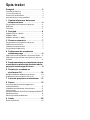 2
2
-
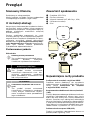 3
3
-
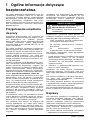 4
4
-
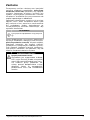 5
5
-
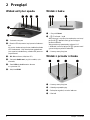 6
6
-
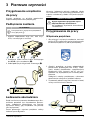 7
7
-
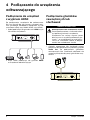 8
8
-
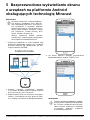 9
9
-
 10
10
-
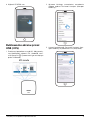 11
11
-
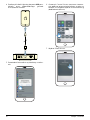 12
12
-
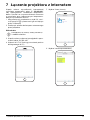 13
13
-
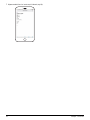 14
14
-
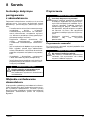 15
15
-
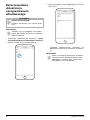 16
16
-
 17
17
-
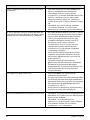 18
18
-
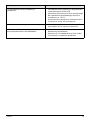 19
19
-
 20
20
-
 21
21
-
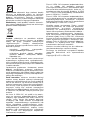 22
22
-
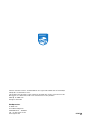 23
23
Powiązane artykuły
-
Philips PPX5110/INT Product Datasheet
-
Philips HDP3550/EU Product Datasheet
-
Philips PPX4935/EU Instrukcja obsługi
-
Philips PPX4835/EU Instrukcja obsługi
-
Philips PPX4350W/INT Product Datasheet
-
Philips PPX620/INT Product Datasheet
-
Philips PPX3417W/EU Instrukcja obsługi
-
Philips HDP1590TV/10 Instrukcja obsługi
-
Philips PPX 3610TV Instrukcja obsługi
-
Philips PPX3614/EU Instrukcja obsługi